
SView看图纸
办公学习 2025-02-10 15:51:17 180.02M 10.3.5

办公学习 2025-02-10 15:51:17 180.02M 10.3.5
SView看图纸是一款功能丰富、操作便捷、支持多人协同的CAD工程绘图软件。无论是对于专业绘图人员还是初学者来说,都是一款值得推荐的选择。如果你正在寻找一款高效便捷的CAD绘图工具,那么SView看图纸绝对是你的不二之选。快来本站下载并体验吧!
1.广泛支持的图纸格式
SView看图纸支持打开40多种二维/三维格式,包括dwg、dxf、3ds、.sat、.asat等,能够直接浏览dwg、dxf等二维CAD数据以及STL、obj、3ds、SVP等文件。
2.便捷的移动协作
用户可以在手机上随时随地查看和协作3D CAD图纸,支持各视角查看、剖切、爆炸、漫游、测量等操作,符合工程师的浏览习惯。
3.多平台同步
SView看图纸在手机端(Android/IOS)、PAD端(Android/IOS)、电脑客户端、网页端均有应用,方便用户在不同设备间进行文件管理和协作。
4.丰富的协同功能
提供项目管理、计划追踪、问题汇总、成员权限管理等丰富操作,支持即时通讯交流,可基于项目一键实现群组创建。预览后的模型可导出为图片、二维码、html5超链接等形式,并随时随地分享给好友、社区、朋友圈。
5.企业级解决方案
SView看图纸不仅面向个人用户,还提供了面向企业级用户的全流程可视化3D协同平台,满足企业营销、设计、工艺、采购、生产、交付等企业内/外部全流程3D协同需求。
1.用户反馈普遍较好,认为SView看图纸在查看和协作3D CAD图纸方面表现出色,操作便捷,功能强大。
2.该应用界面简洁明了,易于上手,即使对于初学者也能快速掌握其使用方法。
1.模型文件上传步骤
-下载并打开SView软件:首先,从官方站点下载SView软件并安装打开。
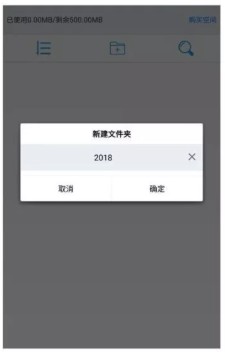
-新建文件夹:在软件界面的“我的空间”部分,点击新建图标来创建一个新的文件夹。
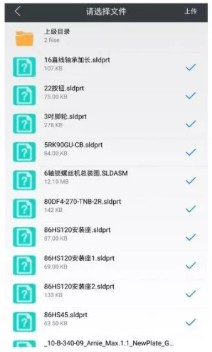
-上传模型文件:
将装配体的总装文件及所有相关零部件文件上传到这个新建的文件夹中,确保保持原有的装配层级关系不变。
或者,你也可以直接上传一个包含所有文件的压缩包,然后在SView中选择解压。
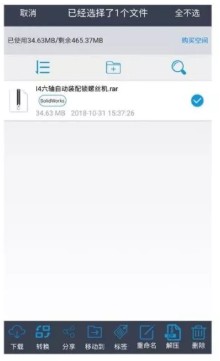
2.顶级装配在线转换流程
-选择顶级装配文件:在上传的文件中,找到并选定顶级装配文件。
-执行转换操作:点击底部菜单的“转换”按钮,将顶级装配文件转换为svlx格式。
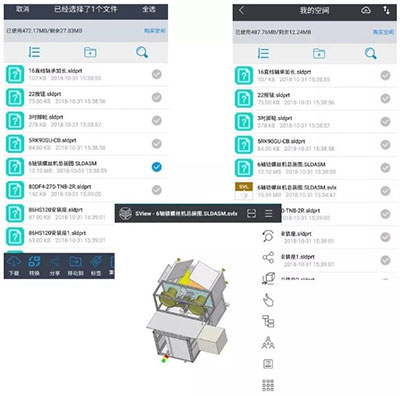
3.预览与分享模型
-预览模型:转换完成后,你可以直接在SView中预览以svlx格式存在的装配体模型,无需对其他零部件进行额外操作。
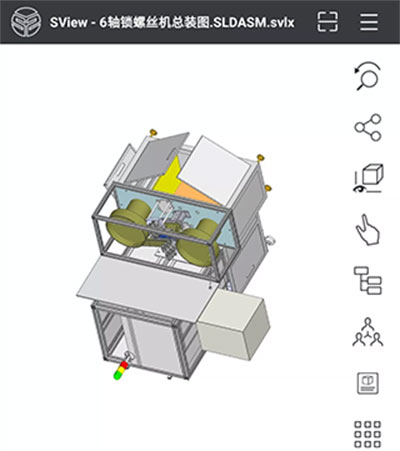
-分享模型:若需要分享模型,只需点击分享按钮,按照提示操作即可。
4.模型测量操作指南
-调出测量工具:在SView的启动菜单下,找到并点击“测量”选项,以调出测量小助手。
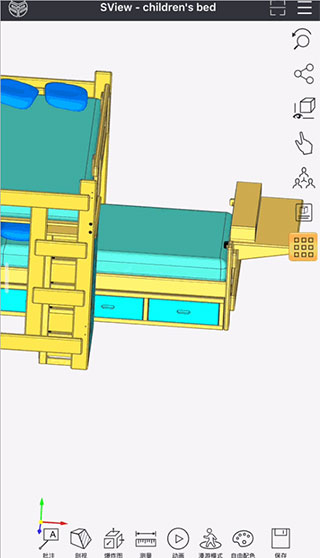
-选择测量类型:
在测量菜单中,你可以选择多种测量类型,如点到点、点到线、点到面、线到线、线到面、面到面等。
根据你的需求,设定具体的测量类型,如点到点或点到面。
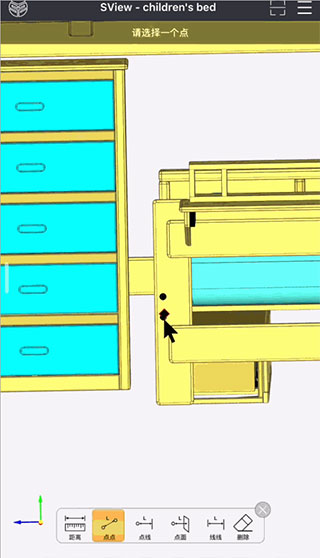
-执行测量操作:
使用测量小助手,通过放大、缩小、移动模型来准确选择测量点或面。
选择完毕后,在空白处点击一下以确认选择。
如果你选择的是线到线或面到面的测量类型,选定两条线或两个面后,点击空白处即可得到它们之间的距离。
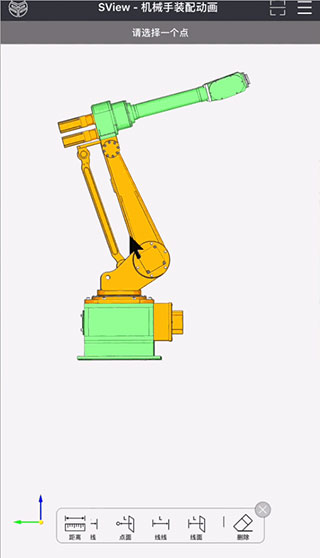
1.图纸变形或显示不清晰
问题描述:使用SView查看图纸时,发现图纸变形或显示不清晰。
解决方法:
检查图纸的转换精度设置。SView提供了低、中、高三种转换精度,用户可以根据需要选择合适的精度。一般来说,高精度适用于查看细小零部件,模型不易失真且更美观。
确保网络连接稳定,以便SView能够顺利加载和显示图纸。
2.图纸上传失败
问题描述:尝试上传图纸到SView时,上传失败。
解决方法:
检查图纸文件是否完整无损,尝试重新上传。
确保网络连接正常,如果网络不稳定,可能会影响上传速度甚至导致上传失败。
3.图纸转换时间过长
问题描述:图纸上传后,转换时间过长。
解决方法:
检查图纸文件的复杂度和大小,较大的文件可能需要更长的转换时间。
尝试在非高峰时段使用SView,以减少网络拥堵对转换速度的影响。
v10.0.0.2版本
1、功能及界面优化;
2、新增视图平滑播放;
v9.1.8.1版本
企业功能优化
解决部分缺陷
v9.0.5 版本
1、新增二维批注功能
2、支持三维模型截图分享
v9.0.4 版本
1、新增消息收藏功能
2、支持社群/单聊pin
3、支持搜索历史消息
4、新增视图保存功能
5、优化属性内容
6、升级三维批注
7、新增商品“99看”














7.1分
500+人评价
请为应用评分:
评论内容需在5-200字之间~
0/200
